Gizli Dosya ve Klasörler Windows 7,8 veya 10’da Nasıl Gösterilir?

Windows, birçok dosyayı ve klasörleri varsayılan olarak gizler ve hiç bir kullanıcının o dosyaya erişmesine, değiştirmesini ve silmesini engeller. Ancak, Windows bilgisayarımızda gizlediğimiz dosyaları görünebilir bir hâle getirebilmek için ufak bir ayarı değiştirmemiz lazım.
İçindekiler
ToggleWindows 8 ve 10’da Gizli Dosyalar Nasıl Gösterilir?
Windows 8 ve Windows 10 işletim sistemini kullana kullanıcılarımızın, gizli dosyaları nasıl göstereceklerini öğrenmesi için aşağıda ki adımları izlemelidir.
İlk olarak bilgisayarımızdan herhangi bir klasör ya da sürücüye giriyoruz. Biz fotoğrafımızda C sürücüsünde gösterdik.
Şimdi C sürücümüze giriyoruz ve üst kısımdan “Görünüm” sekmesine tıklıyoruz.
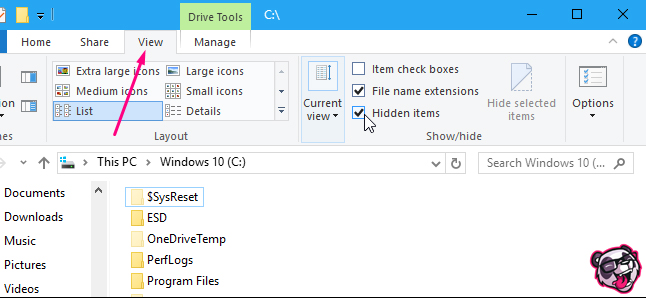
Görünüm sekmesine tıkladıktan sonra açılan pencerenin hemen sağ kenarında bulunan “Gizli Dosya Uzantıları ve Gizli Öğeler” kutucuklarını tik atıyoruz ve işlem bu kadar. Artık bilgisayarımızın herhangi bir yerinde gizli olan tüm dosyaları görebiliyor, değiştirebiliyor hatta silebiliyoruz.
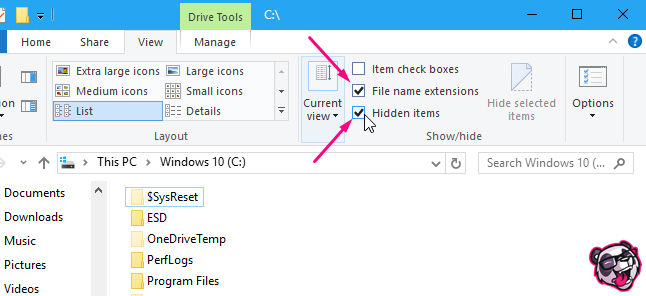
Windows 7’de Gizli Dosyalar Nasıl Gösterilir?
Windows 7’de Gizli Dosyaları göstermek ya da gizlemek daha kolaydır. Windows 7 için izlemeniz gereken adımlar;
İlk olarak herhangi bir klasör ya da sürücüye giriyoruz. Ve hemen ardından sol üst kısımda bulunan “Düzenle” yazısına tıklayın ve ardından “Klasör ve arama seçenekleri”ne tıklayın.
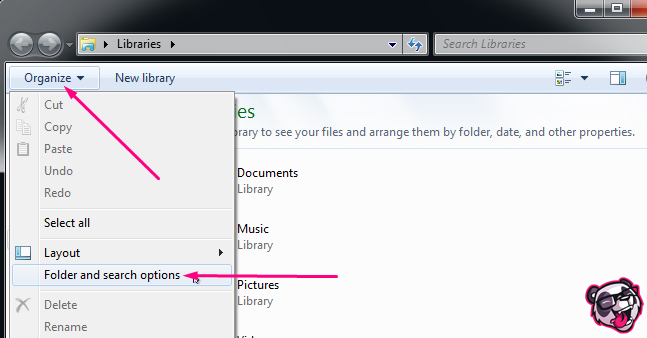
Klasör ve arama seçeneklerine tıkladıktan sonra karşımıza “Klasör seçenekleri” isimli bir pencere açılacaktır. Bu pencerenin hemen üst kısmında bulunan “Görünüm” sekmesine tıklıyoruz.
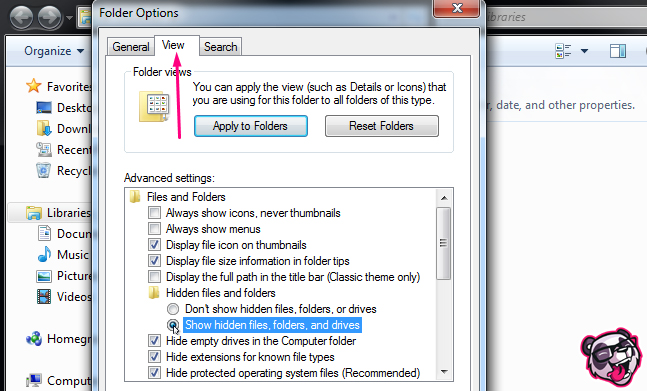
Görünüm sekmesine girdikten sonra hemen aşağı kısımda “Gizli dosyaları, klasörleri ve sürücüleri göster” seçeneğine tıklıyoruz. Ve ardından “Tamam” butonuna basıyoruz. Ve artık bilgisayarımızda daha önceden gizlenmiş gizli dosyaları, klasörleri ve sürücülerin hepsini görebiliriz. Aşağıda ki görselde Turkuaz “ok” ile gösterilmiş seçeneği eğer seçerseniz, seçili olan klasörleri gizler ve göstermez.
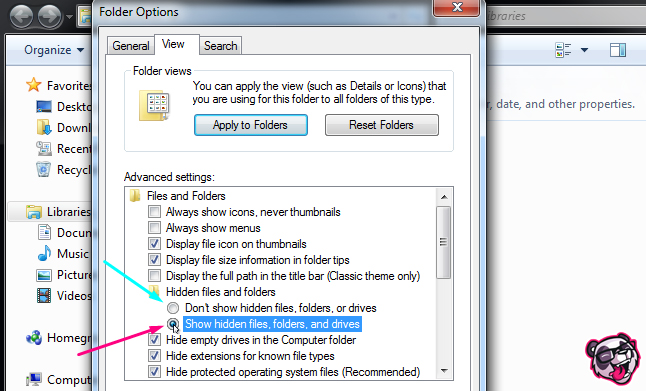
Windows 7, Windows 8 ve Windows 10 için gizli olan dosya, klasör ve sürücüleri göstermek bu kadar kolay. 🙂
Görüş ve düşüncelerinizi bizimle paylaşmaktan çekinmeyin. 🙂
- Dubai’de Şirket Kurma Rehberi
- Tekerlekli sandalye modelleri ve akülü sandalye
- Arastirma.gorevlisi Maasi
- Ağacın Insan Yaşamındaki Yeri Ve Önemi
- E Nabızda Ultrason Görünmüyor
- Mavi Tik Logo
- Empat Insanlar
- El Tipine Göre Karakter Analizi
- Iphone 13 Bulgaristan
- Evli Erkeğe Aşık Olan Kadın
- Jager Fiyat 2016


Bu gönderi için yorumlar kapalı.